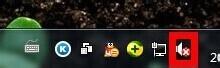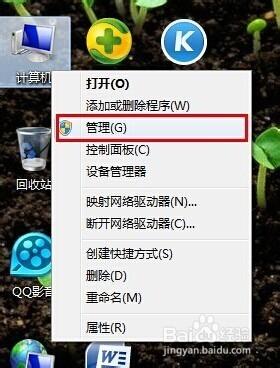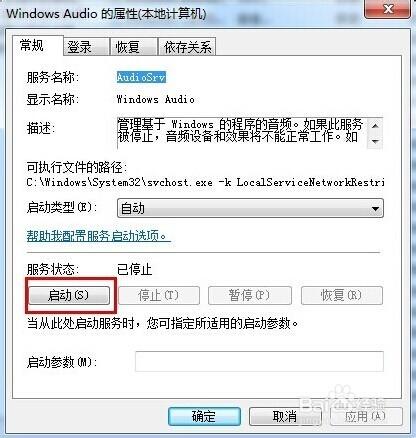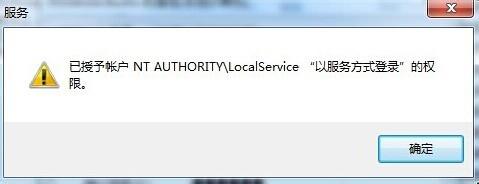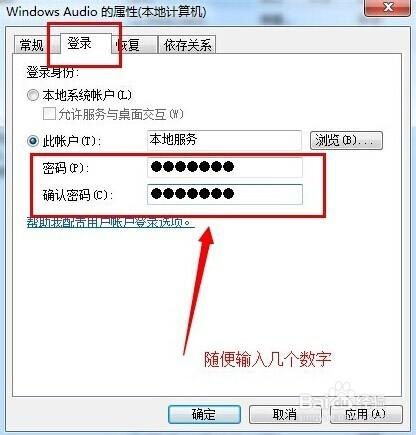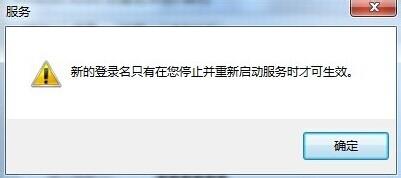生活中,在使用計算機的過程中總會遇到各種各樣的問題。比如好好的音頻服務突然無法正常使用了,還提示小紅叉和提示音頻服務未運行。遇到這種情況該怎麼辦呢?如何才能解決這樣的問題呢?下面就一起來看看如何解決win7系統音頻服務未運行問題。
方法/步驟
在win7系統下電腦桌面上找到計算機,右鍵計算機選擇管理選項。如下圖所示
在打開的計算機管理界面,找到並打開“服務和應用程序”下的服務項。如下圖所示
在右邊“服務”界面下找到“Windows Audio”雙擊打開進行修改。如下圖所示
切換到常規項,點擊“啟動”開啟該功能。如下圖所示
在彈出提示框中提示成功獲得權限,我們點擊確定進入下一步操作。如下圖所示
這裡選擇切換到登錄框,然後隨意輸入兩邊相同的密碼,點擊確定即可。如下圖所示
在彈出的提示框中點擊確定,完成開啟音頻服務操作。如下圖所示
注意事項
以上就是解決win7系統音頻服務未運行問題,有遇到此類問題的用戶可以嘗試以上的方法設置看看,希望以上的方法可以給大家帶來更多的幫助。